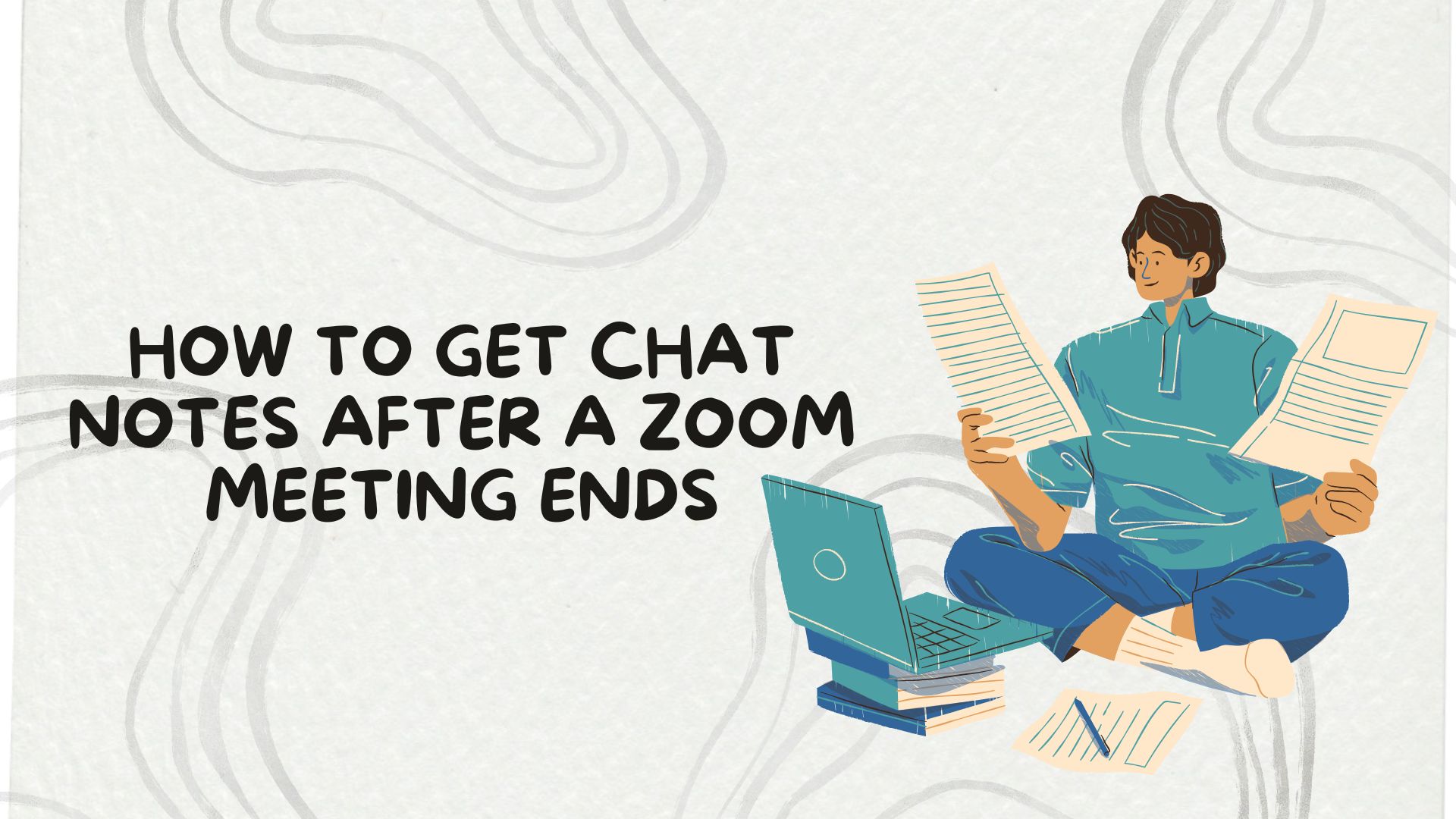Zoom er blevet et integreret værktøj til virtuelle møderog gør det muligt for teams, undervisere og venner at komme i kontakt uden besvær. Blandt de mange funktioner spiller chatfunktionen en afgørende rolle under møder. Deltagerne kan dele links, stille spørgsmål og samarbejde i realtid via chatbeskeder. Men når et Zoom-møde er slut, er det vigtigt at hente disse chatnoter for at sikre, at ingen oplysninger går tabt. I denne blog vil vi undersøge, hvordan man få chatnoter efter et Zoom-mødemåder at organisere og bruge dem på, og introducere VOMO AI for en forbedret oplevelse af mødedokumentation.
Hentning af Zoom Chat-noter: Trin-for-trin vejledning
1. Aktivér automatisk lagring af chat før mødet
For at sikre, at du fanger alle chatbeskeder automatisk:
Log ind på Zoom-webportalen.
Gå til Indstillinger i Administrator afsnit.
Under Møde fanen, find I møde (grundlæggende).
Slå knappen til for Automatisk lagring af chats.
Denne indstilling sikrer, at alle chatbeskeder under mødet automatisk gemmes i en bestemt mappe på din computer, når mødet er slut.
2. Gem chat manuelt under mødet
Hvis du ikke har aktiveret automatisk lagring, kan du gemme chatten manuelt under mødet:
Åbn chat-vinduet i Zoom.
Klik på tre prikker (Mere) i nederste højre hjørne af chatvinduet.
Vælg Gemme chat.
Dette gemmer chatindholdet som en .txt-fil på din computer, typisk i mappen Zoom i din Dokumenter bibliotek.
3. Adgang til gemte chatfiler efter mødets afslutning
Sådan finder du dine gemte chatnoter:
Naviger til din Dokumenter mappe.
Åbn den Zoom mappe.
Vælg den mappe, der svarer til din mødedato.
Åbn den .txt-fil, der indeholder dine chatbeskeder.
Filen viser chathistorikken i et simpelt tekstformat, inklusive tidsstempler og deltagernavne, hvilket kan være værdifuldt som reference.
Organisering og brug af dine Zoom Chat-noter
1. Sammenfat de vigtigste punkter
Gennemgå dine chatnoter, og identificer de vigtigste emner, handlingspunkter, spørgsmål og opfølgninger. Et kortfattet resumé kan hjælpe dig med hurtigt at huske vigtige emner, der blev diskuteret under mødet.
2. Del med deltagerne
Overvej at dele de opsummerede chatnoter med alle mødedeltagere for at sikre, at alle er enige. Det kan gøres via e-mail eller et andet samarbejdsværktøj, som dit team bruger.
3. Integrer noter i Referat af møde
Hvis du har til opgave at dokumentere mødereferater, kan du indarbejde relevante chatbeskeder i noterne for at give kontekst og fremhæve vigtige bidrag.
4. Kategoriser handlingselementer
Brug chatnoterne til at identificere specifikke handlingspunkter, der er tildelt forskellige deltagere. Kategoriser dem efter vigtighed, forfaldsdato eller projekt for at sikre klar ansvarlighed.
Alternative metoder til at hente og håndtere Zoom Chat-noter
1. Brug af Zoom Cloud-optagelser
Hvis du har en Zoom Pro-konto, kan du aktivere Optagelse i skyensom automatisk gemmer både video-/lydindhold og chattransskriptioner. Denne funktion giver en omfattende måde at indfange alle mødedetaljer på.
2. Tredjepartsværktøjer til forbedret notetagning
Forskellige tredjepartsapps kan integreres med Zoom for at fange og organisere chatbeskeder mere effektivt. Disse værktøjer giver ofte avancerede funktioner som søgbarhed, tagging og analyse af chatnoter.
Forbedr din mødedokumentation med VOMO AI
VOMO AI tilbyder en innovativ tilgang til mødedokumentation, der tager din Zoom-oplevelse til det næste niveau. Mens Zoom-chatoptagelser giver værdifulde tekstudskrifter, VOMO AI går videre ved at optage, transskribere og opsummere hele dit møde. Se her, hvordan du gør:
1. Optag og transskriber lyd
VOMO AI kan optage mødelyd og automatisk transskribere den til meget præcis tekst. Det sikrer, at alle talte ord, spørgsmål og beslutninger bliver dokumenteret.
2. Generer smarte noter
Med VOMO AIfår du Smarte noter der opsummerer de vigtigste punkter fra dit møde, hvilket sparer dig tid og hjælper dig med at fokusere på vigtige ting. Denne funktion supplerer dine Zoom-chatnoter ved at give et holistisk overblik over mødet.
3. Interaktiv Ask AI-funktionalitet
Har du brug for flere detaljer fra din udskrift? Brug den Spørg AI funktion til at uddrage specifikke indsigter, præcisere beslutninger eller opsummere vigtige diskussioner. Dette er ideelt til hurtige gennemgange og dybere forståelse.
4. Del og administrer nemt mødeindhold
VOMO AI giver dig mulighed for at generere delbare links til dine mødenotater, transskriptioner og resuméer, hvilket gør det nemt at samarbejde med kolleger.
Sådan kommer du i gang med VOMO AI til Zoom-møder:
Optag mødet: Brug VOMO AI til at optage og indfange alt mødeindhold.
Transskription og opsummering: Lad VOMO AI transskribere lyden og generere præcise Smart Notes.
Spørg efter detaljer: Søg i dine noter med Spørg AI for at få øjeblikkelig indsigt eller afklaring.
Afsluttende tanker
At hente og administrere chatnoter fra et Zoom-møde er afgørende for effektivt samarbejde og opfølgning. Ved at følge de trin, der er skitseret ovenfor, kan du nemt indfange og organisere dine chatnoter. For en mere omfattende mødedokumentationsoplevelse, VOMO AI tilbyder avanceret transskription, smarte resuméer og AI-drevet indsigt. Er du klar til at tage din mødedokumentation til næste niveau? Forsøg VOMO AI i dag og frigør det fulde potentiale i dine møder!